Sincronizar com outros calendários
A SuperSaaS oferece diferentes maneiras de conectar seus agendamentos a outros programas de calendário online. Você pode fazer com que a disponibilidade na sua agenda SuperSaaS dependa do seu Google Calendar ou Outlook. E também pode publicar informações de compromissos da sua agenda SuperSaaS para outro programa de calendário, como Apple Calendar ou Outlook.
- Fazer a disponibilidade na SuperSaaS depender do seu Google Calendar ou Outlook
- Fazer a disponibilidade na SuperSaaS depender do Google Calendar de outra pessoa
- Publicar compromissos da SuperSaaS no Google Calendar
- Publicar uma agenda da SuperSaaS em outro programa de calendário


Fazer a disponibilidade na SuperSaaS depender do seu Google Calendar ou Outlook
A SuperSaaS pode se conectar diretamente ao Google Calendar e usar suas informações de disponibilidade (livre/ocupado) para determinar sua disponibilidade na SuperSaaS. Você também pode fazer com que a disponibilidade das suas agendas SuperSaaS dependa da sua disponibilidade em um calendário Outlook baseado na web. Se você estiver usando a versão desktop do Outlook, será necessário sincronizá-la com o Outlook.com primeiro.
Quando você vincula um Google Calendar ou um Outlook Calendar a uma agenda SuperSaaS, os compromissos no seu Google ou Outlook Calendar serão marcados como indisponíveis na sua agenda SuperSaaS.
Dessa forma, os clientes só poderão agendar quando tanto o seu calendário pessoal quanto seu horário geral de funcionamento permitirem. Apenas as informações de disponibilidade (livre/ocupado) serão sincronizadas, portanto, seus clientes não verão nenhum detalhe dos seus compromissos pessoais.
Para sincronizar suas informações de disponibilidade:
- Vá para Supervisionar > Sincronizar na agenda para a qual você deseja definir a disponibilidade
- Em “Conectar com”, escolha “Google Calendar” ou “Microsoft Outlook”
- O Google ou a Microsoft podem solicitar que você faça login e mostrarão uma tela de confirmação
- Após o fechamento da tela de autenticação, você deverá ver uma lista de calendários na sua conta
- Selecione um e salve a página
Uma vez configurado, o sistema SuperSaaS verificará regularmente seu Google Calendar ou Outlook Calendar em busca de alterações. A frequência com que as informações de disponibilidade do Google ou Outlook são atualizadas depende de quantas vezes sua agenda é acessada.
Sempre que alguém acessa sua agenda, o sistema verifica se a cópia das informações está com mais de 15 minutos e, se estiver, ele atualiza os dados. Esse processo de atualização pode levar alguns segundos, e pode ser necessário atualizar a página novamente para que as informações atualizadas sejam exibidas. Isto não deve representar um problema para os usuários, já que normalmente eles acessam mais de uma página antes de concluir uma reserva. As atualizações são recuperadas com até 5 meses de antecedência, então você pode querer garantir que seus usuários não possam agendar com mais antecedência do que isso.
Garanta que os fusos horários estejam configurados corretamente
Certifique-se de que o fuso horário esteja configurado corretamente tanto no Google Calendar ou Outlook quanto no SuperSaaS. Os calendários podem ter fusos horários diferentes, mas os horários serão convertidos automaticamente entre eles se forem distintos. No entanto, você deve sempre garantir que essa conversão ocorra de forma intencional.
Deixar a disponibilidade no SuperSaaS depender do Google Agenda de outra pessoa
Às vezes, pode ser útil ler a disponibilidade de um Google Agenda ao qual você não tem acesso total. Por exemplo, um funcionário freelancer pode querer compartilhar sua disponibilidade para prestar um serviço para você. No entanto, você provavelmente não quer pedir acesso total à conta Google dele para isso. Nesse caso, ele pode tornar pública apenas a parte do Google Agenda que mostra a disponibilidade:
- No Google Agenda, a pessoa que deseja compartilhar a disponibilidade pode passar o mouse sobre o nome do calendário e clicar nos três pontos que aparecem.

- Agora clique em Configurações e compartilhamento

- Escolha Permissões de acesso no menu à esquerda. Marque a caixa Tornar disponível ao público e selecione a opção Ver apenas ocupado/livre (ocultar detalhes).

- Role para baixo até a seção Integrar agenda e copie o ID do calendário conforme mostrado abaixo.
Se houver apenas um Google Agenda, o ID geralmente é igual ao endereço de e-mail.
O funcionário pode então compartilhar esse ID com você.

- No seu painel do SuperSaaS, vá até Supervisionar > Sincronizar. Aqui você pode clicar em “Google Agenda pública” e preencher o ID do calendário. O software verificará a conexão ao clicar em . Observe que, se as configurações de acesso da etapa anterior não estiverem corretas, o servidor do Google exibirá, de forma um tanto confusa, a mensagem “Não encontrado”.
Publicar compromissos do SuperSaaS no Google Agenda
Você pode configurar a publicação na página Supervisionar > Sincronizar. Sob o título “Publicar no Google Agenda”, clique no botão “Conectar a: Google Agenda”. O Google pedirá que você faça login e, após retornar, será possível selecionar um dos seus calendários do Google para adicionar os compromissos. A partir de então, novos compromissos serão adicionados ao seu Google Agenda, e os compromissos existentes serão atualizados. Observe que a publicação funciona em apenas uma direção, ou seja, alterar o compromisso no Google Agenda não o alterará no SuperSaaS.
É uma boa ideia criar um novo calendário no Google antes de configurar isso. Assim, os compromissos vindos do SuperSaaS terão uma cor diferente, facilitando a distinção entre eles e seus compromissos pessoais. Tê-los em um calendário separado também facilita a exclusão de todos de uma só vez, se necessário.
Serão transferidos apenas os novos compromissos, a partir do momento em que você configurar a sincronização. Se quiser transferir compromissos existentes, você pode baixá-los por meio da página Supervisionar > Baixar. Selecione a opção “ics – iCalendar” no menu suspenso e, em seguida, envie o arquivo resultante para o Google Agenda. No entanto, os compromissos importados dessa forma não serão atualizados se algo for alterado depois. Você pode usar o método descrito na próxima seção para importar compromissos de forma que futuras alterações também sejam propagadas, mas isso funciona de forma mais lenta.
Publicar um agendamento do SuperSaaS em outro programa de calendário
Você pode publicar seu agendamento em qualquer programa de calendário que possa assinar um feed iCalendar padrão da indústria, como o Microsoft Outlook ou o Calendário da Apple. O link iCalendar é unidirecional; quando você fizer uma alteração no seu agendamento do SuperSaaS, ela será refletida, por exemplo, no seu calendário do Outlook após a sincronização. Os compromissos não podem ser editados no Outlook.
Você também pode usar o link webcal para exibir suas reservas no calendário do seu celular. No entanto, a versão móvel do nosso site geralmente é uma escolha melhor, pois também permite editar compromissos.
Estes passos explicam como configurar um link webcal. Neste exemplo usamos o Calendário da Apple, mas será muito semelhante em outros programas de calendário:
- Primeiro você precisará do link webcal. Você pode encontrá-lo em sua conta SuperSaaS via Supervisionar > Sincronizar
- No Calendário da Apple, clique em “Arquivo” e selecione “Nova assinatura de calendário…”.
- Uma janela pop-up aparecerá para você inserir o link. Após selecionar “Assinar”, o calendário do SuperSaaS deverá ficar visível.
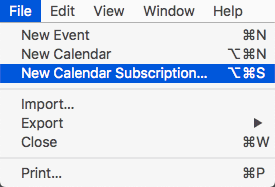
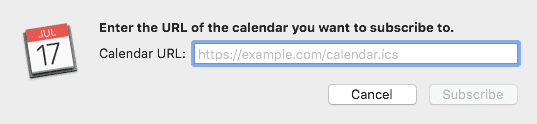
Em um calendário assinado, os dados são mantidos separados dos outros compromissos no seu calendário. Na verdade, eles não são mesclados, então você pode facilmente excluí-los novamente sem afetar seus outros compromissos.
Se, em vez disso, você quiser mesclar os compromissos do seu calendário SuperSaaS com os do seu programa de calendário, você pode baixá-los via Supervisionar > Baixar e fazer o upload no seu programa de calendário.
Nesse caso, no entanto, os compromissos não poderão mais ser atualizados automaticamente.
Uma solução intermediária é fazer com que o sistema SuperSaaS envie automaticamente e-mails de confirmação com um pequeno anexo iCal cada vez que um compromisso for criado.
Isso permite adicionar os compromissos ao seu calendário com um clique. Você pode adicionar um anexo iCal incluindo a palavra mágica $ical nas confirmações por e-mail.
A frequência com que os dados são atualizados depende do programa de calendário utilizado, não do SuperSaaS. O protocolo iCalendar é bastante ineficiente, pois exige a transferência de todos os dados do calendário para cada atualização. Isso faz com que a maioria dos programas de calendário opte por não atualizar com muita frequência. Além disso, o protocolo iCalendar permite apenas um número limitado de campos de dados a serem transferidos. Isso significa que nenhum dos campos personalizados definidos no SuperSaaS será transferido.
O protocolo iCalendar não fornece medidas de autorização. Se você estiver preocupado com a possibilidade de outras pessoas descobrirem seu link webcal e usarem sem o seu conhecimento, você pode bloqueá-lo. Na aba Configurar > Acesso, próximo ao final da tela, você pode selecionar . Após selecionar essa opção, a sincronização via iCalendar será desativada.



